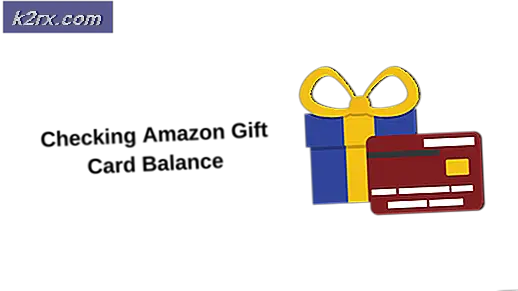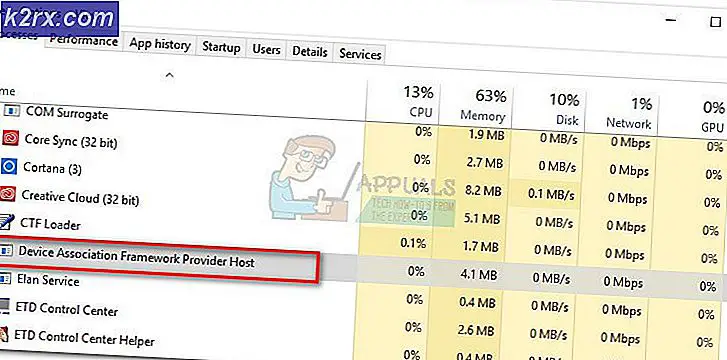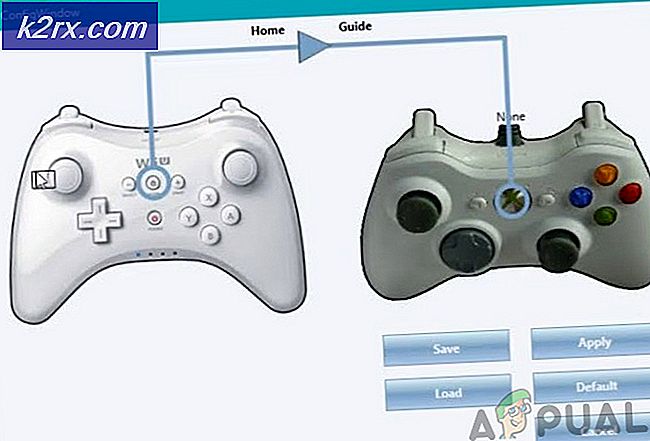Slik stopper du lydreduksjon på Android-telefoner Når du kobler til hodetelefoner?
Har du noen gang lagt merke til at når du kobler hodetelefoner til Android-enheten, senkes lyden din automatisk? Denne "feilen" er faktisk en sikkerhetsfunksjon som har blitt implementert i Android for å stoppe smarttelefoneiere fra å skade eyrene sine.
Du kan slå lyden opp igjen så snart du har koblet inn hodetelefonene, men du må gjøre dette hver gang du plugger inn hodetelefoner, noe som kan være en liten ulempe. Hvis du er sikker på lydnivået du bruker hodetelefonene dine, forstår du risikoen og vil stoppe meldingene fra å redusere lydvolumet ditt, følg veiledningen nedenfor.
Bruke Automate for å stoppe lydreduksjon
For denne veiledningen må du laste ned og installere en app fra Google Play-butikken, kalt Automate. Appen du leter etter er fra en utvikler som heter LlamaLab. Med denne appen kan du endre innstillinger når bestemte handlinger på enheten din oppstår.
Når du har lastet ned Automate, trykk på '+' knappen øverst på skjermen for å opprette en ny flyt.
Når du har opprettet en ny flyt, har du en side som for det meste er tom. Du kan gjøre endringer på denne siden ved å trykke på menyknappen øverst til venstre. Det er mange ting du kan gjøre med Automate, så du vil kanskje bruke litt tid til å ta tak i appen.
Men hvis du bare vil bruke appen til å stoppe lyden senking når du kobler til hodetelefoner, følger du bare trinnene nedenfor.
For det første, trykk på menyknappen øverst til venstre. Deretter klikker du på Kamera og lyd. Å gjøre det, vil åpne en ny liste over alternativer å velge mellom.
Til å begynne med må du trykke på alternativet som leser "Lydvolum?" Ved å gjøre dette vises en ny blokk på din tomme side. Deretter trykker du på den tomme blokken, og en ny innstillingsmeny åpnes.
Du må gjøre noen endringer i innstillingsmenyen. Pass på at du følger trinnene nedenfor nøye.
- Under alternativet fortsett, velg 'når endret.'
- Under minimum volum, velg 0%
- Under maksimalt volum, velg 70%
- Under lydstrøm velger du innstillingen du vil at dette skal gjelde for. Hvis du for eksempel vil at ringevolum ikke skal senkes, velg ring, hvis du vil at musikkvolum ikke skal senkes, velg musikk.
- Deretter lagrer du innstillingene
Du må nå velge en ny blokk fra innstillingsmenyen. Trykk på menyknappen øverst til venstre igjen. Denne gangen, under Kamera og lyd og velg "lydvolumsett".
PRO TIPS: Hvis problemet er med datamaskinen eller en bærbar PC / notatbok, bør du prøve å bruke Reimage Plus-programvaren som kan skanne arkiver og erstatte skadede og manglende filer. Dette fungerer i de fleste tilfeller der problemet er oppstått på grunn av systemkorrupsjon. Du kan laste ned Reimage Plus ved å klikke herLydvolumssettblokken vises på din tomme side, akkurat som 'Lydvolum?' blokkere gjorde. Deretter klikker du på lydvolumssett-blokk og følger trinnene som er angitt nedenfor.
- For det første, endre volum prosent til en verdi du er glad for å bruke trygt. For eksempel, hvis du vanligvis lytter til musikken din på 80% volum, velger du 80%.
- Neste Du må velge lydstrømmen din. Dette må være den samme strømmen du velger i den første blokken. Hvis du for eksempel valgte musikk tidligere, velger du musikk igjen.
- Deretter trykker du på ferdig i øverste høyre hjørne.
Når du har opprettet disse to blokkene, må du koble dem sammen.
- Hold 'ja' sirkelen fra 'når lydvolum' blokk og dra den inn i 'in' sirkelen på blokken under den.
- Hold 'nei' sirkelen fra 'når lydvolum' blokk og dra den inn i 'in' sirkelen på blokken under den.
- Hold nå 'OK' sirkelen på blokken 'flow start' og koble den til 'in' sirkelen på 'når lydvolum' innstillingen
- Blokkene dine skal være koblet på samme måte som bildet vist nedenfor.
Du kan nå trykke på tasten i øverste høyre hjørne. En ny side vil dukke opp som lar deg starte prosessen. Før du trykker på start, trykker du på "installasjons-tillatelse" -knappen for å sikre at Automate har tillatelsene den trenger for å justere lydvolumet.
Når du har trykket på den knappen, må du laste ned en annen app som angir tillatelser. Når du er installert, kan du trykke tilbake og du kan nå kjøre prosessen. Bare trykk på startknappen på dette punktet.
For å sikre at alt fungerer, sørg for at du trykker på start-innstillingen når du er klar til å starte prosessen.
Dessverre må du hente appen for å starte prosessen hver gang du trekker ut hodetelefonene. Men med denne metoden kan du forhindre lyden i å senke hver gang du setter inn hodetelefonene i enheten.
PRO TIPS: Hvis problemet er med datamaskinen eller en bærbar PC / notatbok, bør du prøve å bruke Reimage Plus-programvaren som kan skanne arkiver og erstatte skadede og manglende filer. Dette fungerer i de fleste tilfeller der problemet er oppstått på grunn av systemkorrupsjon. Du kan laste ned Reimage Plus ved å klikke her